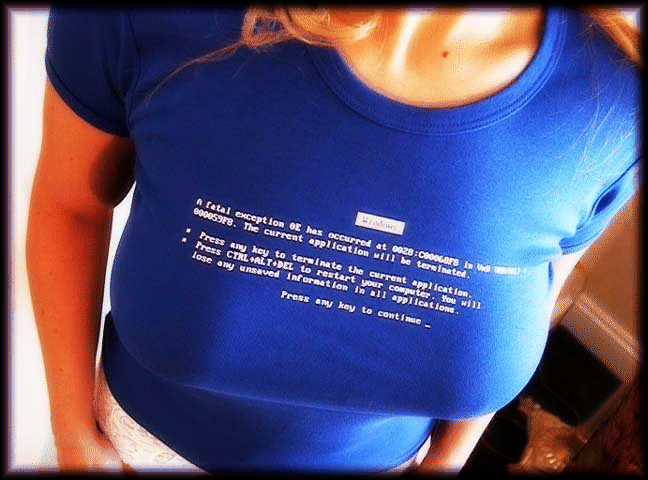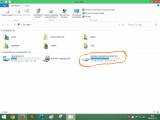 Az operációs rendszerek újratelepítése során sokszor előfordul, hogy egy idáig ismeretlen meghajtó is felbukkan, ami nem más, mint a rendszer számára fenntartott hely.
...
Tovább » Az operációs rendszerek újratelepítése során sokszor előfordul, hogy egy idáig ismeretlen meghajtó is felbukkan, ami nem más, mint a rendszer számára fenntartott hely.
...
Tovább »
|
|
Sorozatunkban a Parancssorban (Command Prompt) használt gyakoribb parancsokat és használatuk módját írjuk le. Megtalálhatjátok a parancsban használható kapcsolókat és némi magyarázatot is a használatukhoz. Mivel a lista közel sem kicsi, így több részletben tesszük közzé (függően attól is, hogy egy-egy parancshoz mennyi leírás tartozik.). Íme tehát az első rész az A és a B betűs parancsokkal.
|
|
A Firefox böngésző gyorsításához elég sok trükk látott már napvilágot, amelyek általában valóban gyorsítják a böngésző működését (itt is találsz néhányat). Most itt van néhány újabb beállítás, melyek szintén még gyorsabbá teszik a böngészőt.
A Firefox címsorába gépeld be, hogy about:config, és nyomj Enter-t. A felbukkanó ablakban most is ígérd meg neki, hogy rettentően óvatos leszel. Kattints egy üres te ... Tovább » |
|
A fájlok végleges törlésének egyik módja a Shift+Del billentyűkombináció, ám ha szeretnéd, hogy soha ne tegye a Lomtár-ba a törölt fájlokat, hanem minden törölt fájl véglegesen törlődjön, akkor írd be a Start Menü keresőjébe, hogy gpedit.msc, és nyomj Enter-t.
A megjelenő Helyi csoportházirend-szerkesztő (Local Group Poli ... Tovább »
Kategória: Windows Intéző (Windows 7) /
Megtekintések száma: 8800 /
Dátum: 2010.04.19 | Hozzászólások (2) |
|
A Microsoft operációs rendszereiben a Windows'95 óta egyetlen biztos pont létezik, a kék halál (BSoD=Blue Screen of Death, a halál kék képernyője).
...
Tovább »
|
|
Az Oldalsáv (Sidebar) bár nem látható, de akkor is fut a háttérben, ha nem használsz minialkalmazásokat(Gadget). Tehát ha nem használsz egyetlen minialkalmazást sem, akkor célszerű eltávolítani a Sidebar-t , ezzel spórolhatsz némi memóriát. Ezt kétféleképpen is megteheted. Az egyik lehetőség, hogy eltávolítod a Sidebar-t a Windows-zal induló programok közül. Írd be a Start Menü keresőjébe, hogy msconfig, és nyomj Enter-t. A megjelenő ablakban menj az Automatikus indítás (Startup) fülre, és ott vedd ki a pipát a Sidebar.exe elől. A másik lehetőség a registry módosítása. A Start Menü keresőjébe írd be, hogy regedit, és nyomj ... Tovább » |
|
A Thumbs.db a Microsoft Windows által használt, alapértelmezésben rejtett állománytípus, amelyet az Intéző minden képeket tartalmazó mappához létrehoz (és magába az illető mappába tesz) a mappa első megnyitásakor, amely „miniatürizált” vagy „filmszalag” nézetre van állítva (a képeket nem tartalmazó mappák működéséhez nem szükséges). Ez tárolja a Windows Intéző részére a mappában tárolt képek miniatürizált nézeteit.
A Thumbs.db megtalálható mindegyik mappában, ami képeket vagy fotókat tartalmaz és az Intéző úgy van beállítva, hogy létrehozza ezt a fájlt, például a Bélyegkép (Thumbnails) vagy Filmszalag (Filmstrip) nézetben. A Thumbs.db a fenti nézetekben a JPEG, BMP, GIF, TIF, PDF és HTML formátumú képek miniatürizált változatait tárolja el, mégpedig az eredeti fájl formátumára tekintet nélkül JPEG formátumban. Ha törlik a fájlt, a mappa újabb megnyitásakor ismét létrejön. A Thumbs.db fájlok letiltása Windows7 alatt: Indítsd el a "Helyi csoportházirend-szerkesztő"-t. (Start menü keresőjébe írd be, hogy gpedit.msc majd nyomj Enter-t) Keresd meg: Felhasználó konfigurációja (User Configuration) » Windows összetevők (Windows Components) » Windows intéző (Windows Explorer) A jobb oldalon keresd meg ezt a menüpontot: "Miniatűrképek gyorsítótárazásá ... Tovább » |
|
A Suprefetch elemzi a programok memóriafelhasználását, és előre
betölt olyan lapokat is, amelyekre szerinte szüksége lesz az adott
programnak (ezenkívül a ReadyBoost szolgáltatást is működteti). Amennyiben egyszerre sok programot futtatsz a gépeden, akkor
ez nem gyorsítja, hanem inkább lassítja a rendszert a nagy
memóriahasználat miatt (fóleg, ha amúgy sincs túl sok memóriád).
Ilyenkor érdemes kikapcsolni ezt a szolgáltatását a Windows-nak.
A Start Menü keresőjébe írd be, hogy regedit, és
nyomj Enter-t.
A Registry Editor bal oldalán navigálj a HKEY_LOCAL_MACHINE ⇒ SYSTEM ⇒
CurrentControlSet ⇒ Control ⇒ Session Manager ⇒ Memory Management ⇒
PrefetchParameters kulcshoz, a jobb oldalon keresd meg
az EnableSuperfetch kulcsot,
és kattints rá duplán. A megjelenő párbeszédablakban a kulcs értékének -
az eredeti 3 helyett - adj 0-át. |